Apple geçen yıl Eylül ayında iOS 13'ü piyasaya sürdü, ancak performansı iyileştirmek ve yazılım hatalarını düzeltmek için hala yama güncellemeleri alıyoruz. Bu noktada, zaten iOS 13.3.1'e geçtik ve muhtemelen birkaç güncelleme daha göreceğiz.
Apple, eski yazılım güncellemelerini lisanslamayı durdurdu, bu nedenle en son güvenlik iyileştirmelerini ve hata düzeltmelerini istiyorsanız, iOS 13.3.1 veya sonraki bir sürümünü yüklemeniz gerekir. İPhone'unuzu güncelleyemiyorsanız, düzeltmek için aşağıdaki çözümleri kullanın.
İPhone'um iOS 13.3 güncellemesini neden yükleyemiyor?
Bazı kullanıcılar iPhone'larına iOS 13.3 veya sonraki bir sürümünü yükleyemez. Yeterli depolama alanınız yoksa, İnternet bağlantınız zayıfsa veya işletim sisteminizde bir yazılım hatası varsa bu olabilir.
Cihazınızın iOS 13.3 ile uyumlu olup olmadığını kontrol etmek için Apple'ın web sitesini de ziyaret etmelisiniz. Yine de, zaten iOS 13'ün başka bir sürümünü çalıştırıyorsanız, iyi olmalısınız.
İOS 13.3'e güncelleme ne kadar sürer?
Bazen iPhone'unuz yeni bir yazılım güncellemesini 30 dakikadan kısa bir sürede indirip yükleyebilir. Diğer zamanlarda, güncellemenin tamamlanması için bir gece beklemeniz gerekir.
İOS 13.3'ün indirilip kurulmasının tam olarak ne kadar sürmesi gerektiğini söylemek zor çünkü oyunda birçok farklı faktör var.
 İPhone'unuz Ayarlar'da tahmini bir güncelleme süresi verebilir.
İPhone'unuz Ayarlar'da tahmini bir güncelleme süresi verebilir.
İPhone'unuzu açık ve İnternet'e bağlı tutarken en az iki saat bekleyin. Bu süre boyunca, iPhone'unuzdaki güncelleme ilerleme çubuğunu yakından takip ettiğinizden emin olun. Hala hareket ediyorsa, güncellemenin bitmesini beklemeye devam etmelisiniz.
İOS 13.3 yazılım güncellemesinde bir sorun mu var?
İOS 13.3'e güncelleme yaparken sorun yaşasanız da bunun kötü bir güncelleme olduğuna inanmak için hiçbir sebep yok. Aslında, çoğu güncelleme gibi, iPhone'unuzu daha güvenli hale getirmek için tasarlanmıştır.
İPhone yazılım güncellememi nasıl çözerim?
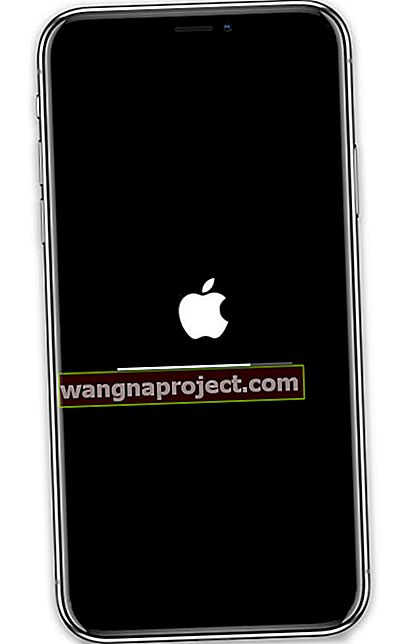 İPhone'unuz güncellenirken bir ilerleme çubuğu görmelisiniz.
İPhone'unuz güncellenirken bir ilerleme çubuğu görmelisiniz.
İPhone'unuz iOS'un yeni bir sürümüne güncelleme sırasında takılırsa, tekrar kullanabilmek için onu çözmeniz gerekir. Yapılacak en iyi şey, güncellemenin bitmesini beklemektir. Ancak bu gerçekleşecek gibi görünmüyorsa, iPhone'unuzu yeniden başlatmaya zorlayarak çözmesini sağlayabilirsiniz.
Not: Güncelleme sırasında iPhone'unuzu yeniden başlatmak çok risklidir. Bunu yaptığınızda cihazınızdaki tüm verileri kaybedebilirsiniz.
Güncellemenin daha fazla ilerleme kaydetmediğinden eminseniz ve tekrar kontrol etmek için en az birkaç saat beklediyseniz, iPhone'unuzu yeniden başlatmaya zorlamak ve bunun yerine çözmek için aşağıdaki adımları izleyin.
Ardından iOS 13.3 güncelleme sorunlarınızı gidermek için buraya geri dönün.
İPhone'unuzu iOS 13.3'e güncelleyemiyorsanız ne yapmalısınız?
İPhone'unuzu iOS 13.3'e güncelleyemiyorsanız, düzeltmek için bu hızlı sorun giderme ipuçlarını izleyin.
1. iPhone'unuzu yedekleyin
Daha ileri gitmeden önce iPhone'unuzun yeni bir yedeğini alın. İOS'u güncelleme sorunları, iPhone'unuzdaki tüm içeriğin ve ayarların kaybedilmesine neden olabilir. Yerinde bir yedekleme ile uzun vadede hiçbir şey kaybetmezsiniz.
 Aygıtınızı şimdi iCloud ayarlarından yedekleyin.
Aygıtınızı şimdi iCloud ayarlarından yedekleyin.
2. Ağ bağlantınızı kontrol edin
Bir YouTube videosu yayınlamaya çalışarak iPhone'unuzun internete bağlı olup olmadığını kontrol edin. Çalışmazsa, kullandığınız herhangi bir VPN'i devre dışı bırakın ve farklı bir ağa bağlanmayı deneyin.
Hâlâ çevrimiçi olamıyorsanız İnternet servis sağlayıcınızla iletişime geçin.
3. iPhone'unuzu yeniden başlatın
Her iki Ses düğmesiyle Uyku / Uyanma düğmesini basılı tutun , ardından iPhone'unuzu kapatmak için kaydırın . Kapandıktan sonra, yeniden başlatmak için Uyku / Uyanma düğmesine tekrar basın , ardından iOS 13.3'e güncellemeyi tekrar deneyin.
 Ekrandaki mesajla istendiğinde gücü kapatmak için kaydırın.
Ekrandaki mesajla istendiğinde gücü kapatmak için kaydırın.
4. iPhone'unuzu güce bağlayın
Pil şarjı düşükse iPhone'unuz iOS 13.3'e güncellenemez. İPhone'unuzu güce bağlayın ve iOS 13.3'e tekrar güncellemeye çalışırken fişini takılı bırakın. Bunun için kablosuz şarja güvenmeyin çünkü çok daha yavaştır.
5. Daha fazla boş alan boşaltın
İPhone'unuzda iOS 13.3'ü indirmek için yeterli boş alan olsa bile, bu onu yüklemek için yeterli alana sahip olduğu anlamına gelmez. Genellikle iOS güncellemeleri, klasörleri açmak ve dosyaları kopyalamak için biraz fazladan alana ihtiyaç duyar. İPhone'unuzda güncelleme amacıyla daha fazla boş alan oluşturmak için bu ipuçlarını kullanın.
 Ücretsiz depolama alanınızı Genel ayarlardan kontrol edin.
Ücretsiz depolama alanınızı Genel ayarlardan kontrol edin.
6. Güncellemeyi tekrar indirin
İPhone'unuzun indirdiği güncelleme dosyaları hatalı olabilir. Yazılım Güncellemesini bulmak ve silmek için Ayarlar> Genel> iPhone Saklama Alanı'na gidin. Ardından yeni bir güncelleme indirin ve tekrar yüklemeyi deneyin.
7. Güncellemek için bir bilgisayar kullanın
İPhone'unuzu bir Mac veya Windows PC'ye bağlayın ve bunun yerine bir bilgisayar kullanarak iOS 13.3'e güncellemek için iTunes'u (veya macOS Catalina'da Finder'ı) kullanın. Bu kadar fazla depolama alanı gerektirmez, bu nedenle daha fazla yer açamıyorsanız faydalı bir numaradır.
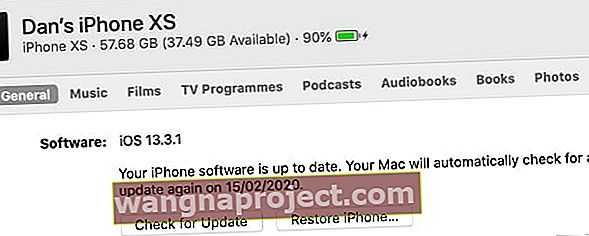 En son iPhone yazılımını yüklemek için Güncellemeyi Denetle'yi tıklayın.
En son iPhone yazılımını yüklemek için Güncellemeyi Denetle'yi tıklayın.
8. Bilgisayarınızda sorun giderin
Bilgisayar kullanarak da iOS 13.3'e güncelleme yapamıyorsanız, sorunu bulmaya çalışmak için aşağıdaki ipuçlarını izleyin:
- Farklı bir şarj kablosu veya USB bağlantı noktası kullanın.
- İPhone'unuzu ve bilgisayarınızı yeniden başlatın, ardından tekrar bağlanın.
- Bilgisayarınızdaki üçüncü taraf güvenlik yazılımını devre dışı bırakın.
- MacOS'in en son sürümüne güncelleyin veya iTunes'un en son sürümünü yükleyin.
9. Kurtarma modunu kullanarak iPhone'unuzu güncelleyin
Kurtarma modu, iPhone'unuzdaki işletim sistemini yeniden yüklemenizi ve içinde gelişen sorunları geri yüklemenizi sağlar. İPhone'unuzu bir bilgisayara bağlayın, ardından Kurtarma moduna geçirmek için aşağıdaki adımları izleyin.
 Kurtarma modundaki bir cihaz, onu bir bilgisayara bağlamanızı ister.
Kurtarma modundaki bir cihaz, onu bir bilgisayara bağlamanızı ister.
Bundan sonra iPhone'unuzu bir bilgisayara takarak güncelleyebilmelisiniz.
Her şey başarısız olursa, iPhone'unuzu DFU moduna geçirin
İPhone'unuza iOS 13.3 güncellemesini hala yükleyemiyorsanız, cihazınızın üretici yazılımıyla ilgili bir sorun olabilir. Düzeltmek için iPhone'unuzu DFU moduna geçirmek için bu talimatları izleyin. Ve bize yorumlarda nasıl yer aldığınızı söyleyin.


